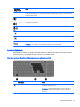User Guide - Windows 7
2. Drugi konec kabla priključite v video napravo
3. S tipkama fn + f4 preklapljate zaslonsko sliko računalnika med štirimi stanji prikaza:
●
PC screen only (Samo zaslon računalnika): Omogoča ogled zaslonske slike le na
računalniku.
●
Duplicate (Podvoji): Omogoča ogled zaslonske slike
sočasno
na računalniku in zunanji
napravi.
●
Extend (Razširi): Ogled razširjene zaslonske slike na računalniku in zunanji napravi
hkrati
.
●
Second screen only (Samo drugi zaslon): Ogled zaslonske slike le na zunanji napravi.
Z vsakim pritiskom tipk fn + f4 se stanje prikaza spremeni.
OPOMBA: Za najboljše rezultate prilagodite ločljivost zaslona zunanje naprave, predvsem če
uporabljate možnost »Razširi«, kot sledi. Izberite Start > Nadzorna plošča > Videz in prilagajanje. Pod
možnostjo Prikaz izberite Prilagodi ločljivost zaslona.
Konfiguriranje zvoka za naprave HDMI
Če želite konfigurirati zvok HDMI, najprej na vrata HDMI računalnika priključite avdio ali video
napravo, kot je televizor z visoko ločljivostjo. Nato konfigurirajte privzeto napravo za predvajanje
zvoka, kot sledi:
1. V področju za obvestila na skrajni desni strani opravilne vrstice z desno tipko miške kliknite
ikono zvočnika in nato Predvajalne naprave.
2. Na kartici Predvajanje kliknite Digitalni izhod ali Digitalna izhodna naprava (HDMI).
3. Kliknite Nastavi privzeto in nato V redu.
Za preklop zvoka nazaj na zvočnike računalnika naredite naslednje:
1. V področju za obvestila na skrajni desni strani opravilne vrstice z desno tipko miške kliknite
ikono zvočnika in nato Predvajalne naprave.
2. Na zavihku Predvajanje kliknite Zvočniki.
3. Kliknite Nastavi privzeto in nato V redu.
Video 39